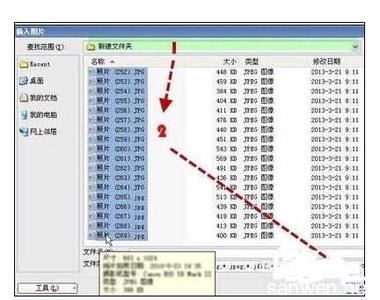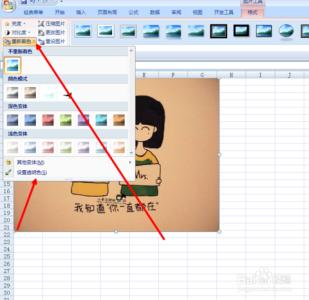excel是上班族使用很多的一款办公软件,通过excel可以实现文字的编辑、页面排版、也可进行图片的简单编辑。那么excel该如何对图片进行裁剪、如何将图片进行合并呢?今天,小编就教大家在Excel中图片裁剪和合并的操作方法。
Excel中图片裁剪和合并的操作步骤如下:
如何对图片进行裁剪。
1、在Excel中插入图片后,对图片进行双击,打开图片编辑工具。
2、图片工具——格式——点击裁剪(位于顶部菜单栏右侧,如图所示位置)。
3、点击裁剪后,图片四周边框会出现裁剪突变,移动裁剪图标的位置,即可实现图片内容(大小、部位)的剪切。
4、如图所示为裁剪完成的样子(此功能只能实现图片由外之内的剪切,至于截取图片中部分内容还需要专业的图片编辑工具才行)。
如何将图片合并。
1、当插入excel中的图片数量较多时,一个个操作调整会比较麻烦而且会打乱图片间的布局,这就需要使用合并功能,以实现图片的调整。如图所示插入两张图片。
2、按住Ctrl,鼠标左键挨个点击图片,选中所有图片(或者直接鼠标左键框选,将图片全部选中)。
3、在图片上右击(任意一种图片即可),在菜单中选择组合——组合。
4、完成以上步骤,图片就成功的组合在一起。调整大小、移动时,图片就作为一个整体,不会影响图片的布局。
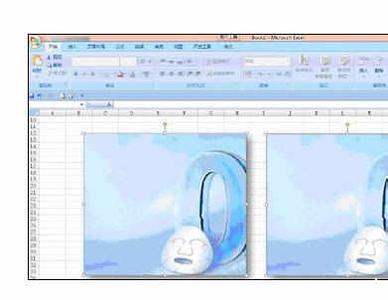
 爱华网
爱华网